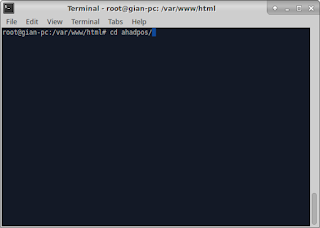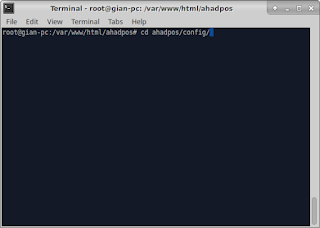Haii..dalam kesempatan ini saya akan berbagi bagaimana tips dan trick untuk bisa menggunakan wireless repeater.fitur ini baru saja dibuat.repeater ini digunakan untuk menembak jaringan yang ada menjadi milik kita.dan ada persyaratan yang harus dibutuhkan yaitu :
1.mikrotik anda harus update ke versi 6.35 (bisa cek via www.mikrotik.com atau online di system -->packages)
2.anda harus menggunakan mikrotik yang ada wi-fi nya.
3.harus ada 2 mikrotik.
ok langsung saja ke proses penginstallan nya :
1.buka mikrotik anda dahulu (bisa ip atau mac address)
2.oiya,kita harus membuat gateway dulu untuk bisa login ke mikrotik.gunakan default gateway mikrotik (192.168.88.1)dan buat 1 subnet dengan gatewaynya
3.jika sudah kita lalu login,kita aktifkan dulu wlan1nya.
4.klik 2x pada wlan1 lalu kita masuk ke page wireless dan pilih scan dan mode tetap station.
5.pilih mikrotik atau wifi servernya (saya menggunakan smkn 1 tulung karena saya tahu itu punya saya :v) lalu connect maka modenya akan berubah menjadi station bridge
6.kita copy kan mac address nya agar tidak usah login hotspot (bisa menggunakan text editor untuk tempat sementara)
7.buat wlan baru dengan pilih virtual (jika belum di update namanya virtual ap)tapi virtual ap tidak bisa digunakan untuk repeater.
8.buat modenya sebagai ap bridge dan kasih nama ssid nya lalu apply ok
9.lalu masuk ke bridge atau interfaces->+->bridge
10.buat bridge baru sesuai nama defaultnya aja
11.mash dikolom bridge dan kita masuk ke ports lalu kita pilih (+) untuk port apa yang kita bridge nanti. ini yang di bridge wlan1 dan wlan2 (virtual)
12.sebenarnya sudah selesai tapi saya menambahkan ip->DNS saya menggunakan DNS telkom seperti dibawah lalu allow remote request apply ok.
13.masuk ke ip->firewall->nat kita pilih out interface nya bridge1 (sesuai yang di bridge)
14.actionya jangan lupa masquerade
15.terakhir lalu di reboot.
16.lalu kita masuk pada mikrotik servernya (yang sudah di setting standard),sebelum itu disconnectkan dulu wired nya dan gunakan wifi server saja.
17.masuk ke ip-->hotspot-->ip binding
18.sudah masuk ip binding kita klik tanda(+) lalu masukkan mac address nya yang ada di repeater dan pilih typenya bypassed.
19.kita connectkan wifi repeater yang kita buat tadi dan masuk ke browser dan ketik google.com,jika sudah bisa maka anda berhasil membuat repeater
Semoga berhasil